Khi sử dụng máy tính trong một khoảng thời gian lâu dài chắc chắn hiệu suất sẽ bị giảm đi. Máy tính chậm chạp, ì ạch và không còn mượt như lúc mới mua. Dễ thấy nhất là máy tính khởi động lâu, xử lý các ứng dụng nhẹ cũng tốn nhiều thời gian… Vì thế hãy theo dõi bài viết dưới đây của chúng tôi để tìm hiểu về nguyên nhân và cách khắc phục khi
máy tính cũ giá rẻ bị chậm.
Nguyên nhân máy tính bị chậm
Nhiều ứng dụng chạy trong Startup
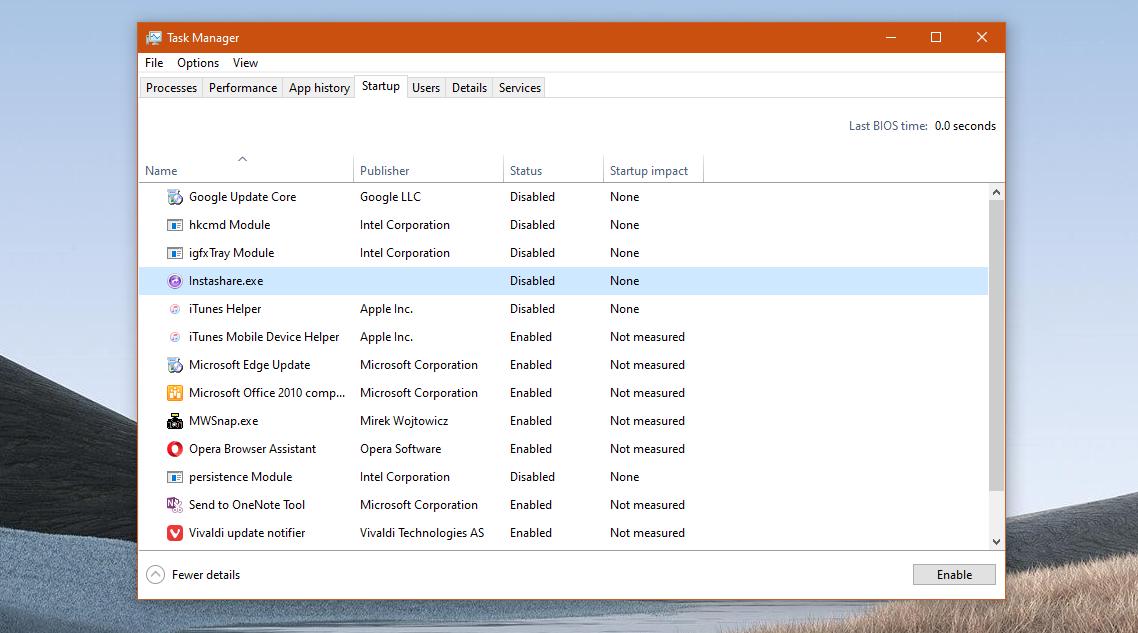
Nhiều ứng dụng chạy trong Startup
Startup là những chương trình đã được cài đặt để khởi chạy cùng với quá trình khởi động máy tính. Về nguyên lý, đây là lý do đầu tiên mà các bạn nên nghĩ đến khi máy tính của bạn khởi động chậm hơn bình thường. Có những phần mềm đã được cài mặc định hay do các ứng dụng đã bị virus mã hóa, tự động cài vào máy tính.
Quá trình khởi động mà có nhiều phần mềm Startup cùng lúc sẽ khiến cho phần cứng của hệ thống như CPU, RAM phải làm việc nhiều hơn. Vì thế nếu như các bạn muốn khắc phục tình trạng máy tính khởi động chậm thì nên gỡ bỏ những chương trình startup này đi.
Ổ cứng máy tính bị phân mảnh
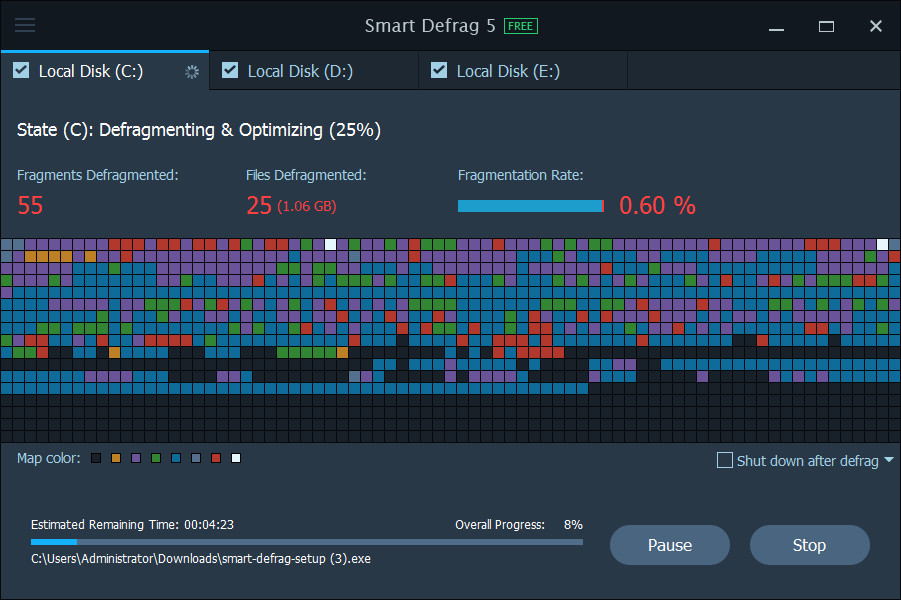
Ổ cứng máy tính bị phân mảnh
Đây cũng là một trong nhiều nguyên nhân phổ biến khiến cho máy tính bị chậm một cách bất thường. Nếu như bạn thường xuyên truy xuất dữ liệu từ ổ đĩa, có thể ổ đĩa đã bị phân mảnh. Sau một thời gian sử dụng thì những dữ liệu trên ổ đĩa cứng chưa được sắp xếp hợp lý và khi muốn sử dụng những dữ liệu này, hệ thống sẽ mất rất nhiều thời gian để truy xuất ra những dữ liệu đó cho bạn.
Để có thể khắc phục được điều này, bạn có thể sử dụng phần mềm chống phân mảnh ổ cứng như Smart Defrag hay Defraggler. Ngoài ra, các bạn có thể sử dụng tính năng chống phân mảnh của Windows để khắc phục tình trạng này, bằng cách bấm chuột phải vào biểu tượng ổ cứng cần chống phân mảnh, chọn Properties > Tools > Defragment Now.
>>> Xem thêm: Dịch vụ thu mua máy tính cũ giá cao
Ổ cứng máy tính bị Bad
Ổ cứng máy tính là nơi chứa hệ điều hành Window nên tình trạng của nó sẽ ảnh hưởng nhiều đến tốc độ khởi động và làm việc của máy tính. Đó là lý do bạn nên kiểm tra các trường hợp có thể xảy ra với ổ cứng. Để kiểm tra ổ cứng có đang bị Bad hay không các bạn nên sử dụng phần phềm HDDScan. Đây là công cụ vô cùng hữu hiệu trong việc kiểm tra sức khỏe toàn diện cho ổ cứng.
Hay nếu như các bạn không muốn tải thêm phần mềm thì có thể sử dụng công cụ HDD Check Disk đã được tích hợp sẵn trong Windows. Bạn có thể tìm thấy nó trong mục Properties sau khi bấm chuột phải vào ổ cứng trong My Computer. Tìm đến mục “Tools” và bấm vào chữ “check” trong mục Error Checking. Nếu như phát hiện lỗi ra Bad Sector, các bạn nên mua ổ cứng mới nhé!
Tắt Window Update
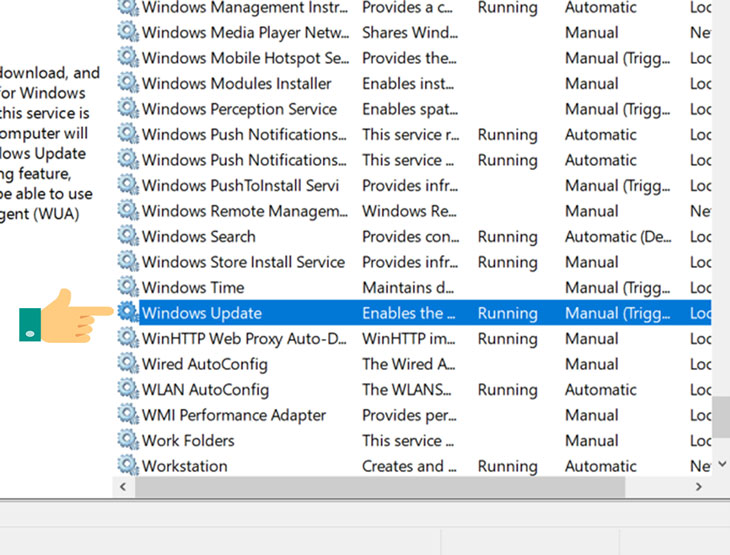
Tắt Window Update
Windows Update hay cập nhật Windows là vấn đề rất lớn với nhiều người sử dụng máy tính. Công cụ này sẽ bắt người dùng cập nhật liên tục lên phiên bản windows mới, và thời gian update là lúc các bạn cần tắt và khởi động lại máy. Vì thế mà người dùng cần tắt Window Update nếu như muốn máy tính khởi động nhanh.
Hơn nữa, nếu như bạn đang sử dụng phiên bản Windows không phải bản quyền, thì tốt nhất là nên tắt Windows Update để tránh gặp lỗi khi cập nhật phiên bản Windows. Để tắt update trên Windows 10 các bạn có thể làm theo hướng dẫn sau:
- Bước 1: Vào tìm kiếm và nhập từ khóa “service” > Chọn Services.
- Bước 2: Tìm đến Windows Update.
- Bước 3: Bấm chuột phải vào Windows Update > Chọn Properties.
- Bước 4: Chọn Stop.
- Bước 5: Startup type > Chọn Disable.
- Bước 6: Chọn Apply
Do phần mềm diệt Virus
Tác hại của Virus máy tính thì chắc ai cũng biết. Nhưng không phải phần mềm diệt virus nào cũng tốt, đây có thể là nguyên nhân khiến cho máy tính của bạn bị chậm. Đa số những phần mềm diệt virus đều sẽ chiếm rất nhiều tài nguyên sử dụng phần cứng trong hệ thống của bạn. Cần thử kiểm tra trong Task Manager, nếu như chúng chiếm quá nhiều CPU và RAM khi hoạt động thì các bạn có thể tắt chúng đi khi chưa cần thiết.
Trong Window 10 hiện nay cũng đã được tích hợp sẵn Window Defender. Đây là công cụ khá hiệu quả để phòng tránh virus và mã độc. Nhưng đương nhiên, thói quen sử dụng hay các thông tin truy cập mới là yếu tố chủ yếu khiến cho hệ thống của bạn bị nhiễm virus hay không
Do phần cứng đã bị lỗi thời hay quá yếu

Do phần cứng đã bị lỗi thời hay quá yếu
Nếu như các bạn đã thử qua những cách ở trên mà không thấy hiệu quả, có lẽ đã đến lúc các bạn cần phải nâng cấp hệ thống máy tính của mình. Trong quá trình sử dụng máy tính lâu, phần lớn các linh kiện này đã xuống cấp và suy giảm về chất lượng. Chưa kể đến sự phát triển không ngừng về công nghệ và những phần mềm đòi hỏi cấu hình máy tính cao hơn. Vì thế nếu như cấu hình máy tính của bạn đã quá yếu và quá cũ nó cũng sẽ khiến cho máy tính của bạn bị chậm đi nhiều.
Trên đây là những nguyên nhân chính gây nên tình trạng máy tính bị chậm mà chúng tôi muốn chia sẻ cho các bạn. Hi vọng với các thông tin này sẽ giúp bạn xử lý được các sự cố và tăng tốc cho máy tính.
>>> Tin liên quan: Nguyên nhân và cách khắc phục khi camera laptop bị mờ Giỏ hàng (0)
0921.22.3333
Giỏ hàng (0)
0921.22.3333
 Giỏ hàng (0)
0921.22.3333
Giỏ hàng (0)
0921.22.3333